رقبای مارول باید در بازی سریع از لابی های ربات خلاص شوند

Marvel Rivals یک بازی عالی است. با داشتن یک بازیکن بزرگ Overwatch در روز ، می توانم با اطمینان بگویم این سرگرم کننده ترین من تا به حال با یک قهرمان تیرانداز بوده ام. این یک خیال خارق العاده قدرتمند است که به شما امکان می دهد قهرمانان و شرورها را از سراسر جهان مارول کنترل کنید ، هرکدام متمایز با نقاط قوت ، ضعف و پلی استیل های خاص خود هستند.
وقتی واقعاً با گاز پخت و پز می شوید ، Marvel Rivals درخشان است ، اما وقتی در یک خط ضرر هستید ، یکی از ناامید کننده ترین بازی هایی است که من تاکنون بازی کرده ام و همه چیز به لابی های ربات وحشتناک است.
بازی های سریع مارول یک جهنم واقعی است
قبل از تنظیم مجدد رتبه بزرگ فصل 2 ، من به طرز خطرناکی نزدیک به کنار گذاشتن یک رتبه بودم ، بنابراین تصمیم گرفتم به جای اینکه خطر آن را به خطر بیاندازم ، چند روز به بازی سریع پرش کنم. من می توانم با برخی از شخصیت های جدید تمرین کنم که همیشه احساس عصبی برای استفاده در رده بندی شده و با شیرجه بودن در کنسول بسیار قدرتمند ، Psylocke را به دست آوردم. او بسیار سریع ، سرگرم کننده برای بازی و تهدیدی مطلق برای مقابله با آنها است. من می خواستم آن تهدید باشم.
بعد از یک سفر سریع به یوتیوب برای بررسی ترکیب های بهینه او ، من به بازی سریع صف رفتم ، و می دانم که خوب می توانم در یک بازی با شیطانی ترین ترکیب های تیم که تا به حال دیده ام قرار بگیرم. من می دانم که این حالت در اصل غرب وحشی از رقبای مارول است و بیشتر اوقات ، احتمالاً شما با تیمی 8 ساله که عاشق مرد عنکبوتی است و فقط می خواهد مأموریت های روزانه خود را انجام دهد ، همراهی خواهید شد. من با توجه به اینکه من برای اولین بار به عنوان یک شخصیت بازی می کردم ، به این جلسه نرفتم که انتظار داشتم در بسیاری از مسابقات برنده شوم.
من با کمال تعجب در کف زمین پراکنده شده ام ، که توسط مرد آهنی به ترد سوخته و توسط مگیک در دو بازی پیاپی به روبان بریده شده است ، که به طور طبیعی به معنای بازی سوم من در مقابل رباتها بود.
لطفا netease ، ارسال من را به زندان ربات متوقف کنید
به دلایلی ، خواه این باشد که مردم را از دست دادن خیلی بد در مورد از دست دادن رگه ها متوقف کنیم ، یا سعی کنید مردم را به احساس موفقیت برساند ، اگر دو مسابقه را پشت سر هم در رقبای مارول از دست دهید ، بازی شما را در مقابل رباتها با یک زن و شوهر واقعی دیگر قرار می دهد و به شما اجازه می دهد وحشی شوید. شما نمی توانید این کار را کنترل یا متوقف کنید ، و ترک بازی نیز کمکی نمی کند. شما فقط به یک بازی ربات دیگر پرتاب خواهید شد یا پنالتی به شما داده می شود. شما در اصل در زندان ربات به دام افتاده اید تا اینکه یک مسابقه دیگر را برنده شوید یا بازی را برای روز ترک کنید.
بیش از حد مسابقات ربات ها را ترک کنید ، و به شما یک ممنوعیت پنج دقیقه ای از بازی سریع داده می شود. من حدس می زنم شما باید احساس ربات یا چیز دیگری را آزار داده اید؟
من با مفهوم بازی در برابر رباتها مشکلی ندارم. آنها عالی هستند که به شما اجازه می دهند شخصیت های خاصی را تست کنید ، می توانند به شما در دستیابی به دستاوردها کمک کنند ، یا در صورت کج شدن ، به شما کمک می کنند بخار را منفجر کنید ، اما اگر می خواستم این کار را انجام دهم ، می خواهم به حالت تمرین در مقابل AI بروم که Marvel Rivals قبلاً ارائه می دهد.
درعوض ، من مجبور هستم که به عنوان افراد واقعی با روبات هایی که به عنوان افراد واقعی روبرو می شوند ، مبارزه کنم ، احساس می کنم و در اطراف تیراندازی در دیواره ها تا زمان شروع مسابقه ، احساس می کنم و به طور فزاینده ای متقاعد می شوم ، نمایشگر خزنده ای از Netease است که به نظر می رسد داده های مربوط به رفتار بازیکن را جمع می کند تا ربات های آن واقع بینانه تر به نظر برسد. من در حال حاضر ناراحت کننده هستم ، و مسابقه حتی شروع نشده است.
هنگامی که اوضاع در حال انجام است ، دشمن ، تیم پر از ربات توسط تعداد انگشت شماری از بازیکنان انسانی که خیلی خوب هستند برای بازی در برابر هوش مصنوعی ، خیلی خوب هستند ، دوباره به تخم ریزی خود می پردازند. من نمی توانم با Psylocke تمرین کنم زیرا دشمن هرگز تخم ریزی خود را به اندازه کافی ترک نمی کند تا در واقع یک خط عقب برای عذاب داشته باشد. من به اصلی ترین (جادوگر اسکارلت) تغییر می کنم تا در اسرع وقت همه چیز را بدست آورم ، بیش از 30 حذف را پشت سر بگذارم و هرگز بمیریم. تنها چیزی که من به دست می آورم احساس عمیق نارضایتی است و پنج دقیقه از زندگی من را از دست می دهم که هرگز برنگشتم.

مربوط
همانطور که انتظار می رفت ، تقریبا نیمی از پایه بازیکن Overwatch 2 به Marvel Rivals تغییر یافتند
ما قبلاً می دانستیم که بازیکنان Overwatch 2 به رقبای مارول تغییر یافته اند ، اما اکنون می دانیم که چند نفر.
بعد از قتل بی نظیر رباتها ، من به Psylocke باز می گردم ، با کمال تعجب مسابقات برگشت به عقب را از دست می دهم و روند تکرار می شود. گاهی اوقات ، شما در یک بازی مداوم با افراد واقعی برای ده ثانیه پایانی مسابقه ای که قابل نجات نیست ، قرار می گیرید ، که پس از آن به عنوان یک باخت کاهش می یابد ، و سپس شما را یک بار دیگر به زندان ربات می اندازید. این یک چرخه شرور است که هیچ کاری جز اتلاف وقت من انجام نمی دهد و بازی سریع را غیرممکن می کند ، زیرا من دائماً به سمت اصلی خود می روم ، ناامیدانه سعی می کنم دو بازی را پشت سر هم از دست ندهم.
من به مدت پنج دقیقه از رباتها لذت نمی برم ، و حتی اگر این کار را انجام دهم ، برای این منظور صف بازی نمی کنم. من می خواهم مسابقات مناسبی انجام دهم و در مقابل افراد واقعی با شخصیتی که به سختی از آنها استفاده می کنم ، تمرین کنم. حتی از دست دادن 20 مسابقه پشت سر هم ترجیح می دهد به مدت پنج دقیقه در یک مسابقه ربات بنشینیم ، زیرا حداقل می توانم از باخت چیزی یاد بگیرم. من از مسابقه مقابل رباتها چیزی به دست نمی آورم ، به جز تمایل به پیاده روی از یک صخره.
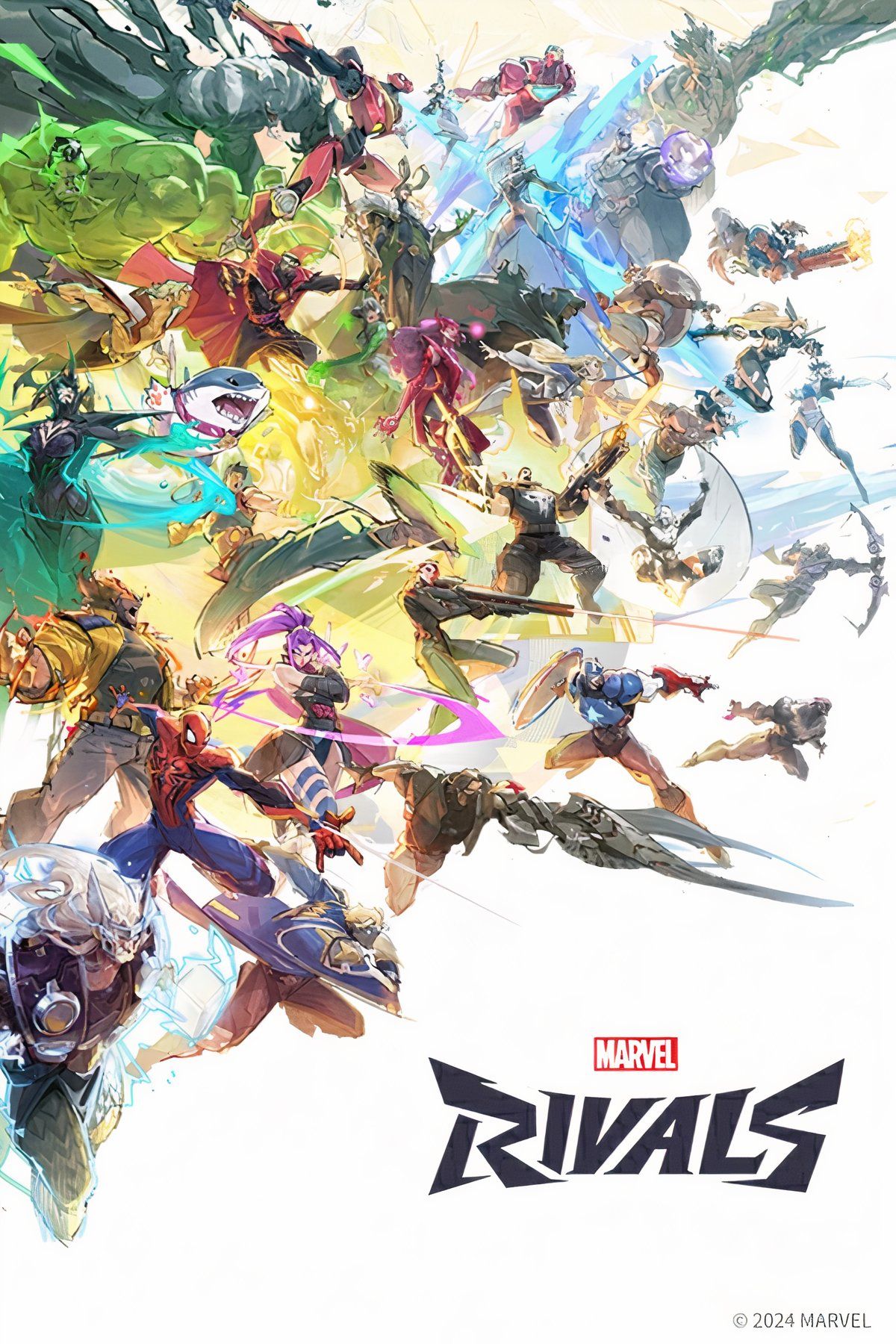
رقبای مارول
- عاری از
-
6 دسامبر 2024
- ESRB
-
t برای نوجوان // خشونت
- توسعه دهنده (ها)
-
بازی های Netease
- ناشر (ها)
-
بازی های Netease
- موتور
-
موتور غیر واقعی 5




